勤怠
0881|【勤怠】「デスクトップ版タイムレコーダー(指静脈)」エラー「このデバイスに必要なドライバーのデジタル署名を検証できません」の対処方法
指静脈リーダー用のドライバーをインストールする際に、以下のメッセージが出ることがあります。
「このデバイスに必要なドライバーのデジタル署名を検証できません。ハードウェアまたはソフトウェアに最近加えられた変更により、正しく署名されていないファイルや破損したファイルがインストールされた可能性があります。また、出所の不明な悪意のあるソフトウェアであることも考えられます。」
Windows 8 以降の BIOS の設定で「セキュアブート」というものがありますが、この設定が有効(Enabled)の場合に、上記エラーが表示され指静脈リーダー用のインストールができない可能性があります。
エラーが表示された場合、有効(Enabled)→無効(Disabled)へ、変更をお願いいたします。
※ BIOS の設定変更は、お客様の自己責任においてご実施ください。
詳細
1. 「Windows」キーを押しながら「R」キーを押し、「ファイル名を指定して実行」を起動します。
2. 「msinfo32.exe」を実行し、「セキュアブートの状態」を確認します。
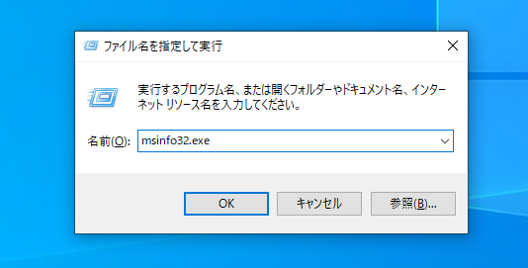

※「セキュアブートの状態」が「有効」の場合は、次の手順で「セキュアブートの状態」を
「無効」にします。
3. スタートメニュー > 電源 をクリックし、[SHIFT] キーを押しながら「シャットダウン」をクリックします。
4. PCを起動する時にBIOS画面を表示します。
※メーカーや機種によって手順が異なります。(例:PCの電源投入直後にF2キーを数秒間
押し続ける) BIOS画面の表示方法はメーカーに、お問い合わせください。
5. 「BIOS」の「セキュリティ」の「セキュアブート」を「使用しない」に変更し、PCを起動します。
6. 再度、「msinfo32.exe」を実行し「セキュアブートの状態」を確認します。
「セキュアブートの状態」が「無効」になっていればOKです。
7. 上記手順後、通常手順でドライバーのインストールをおこないます。
8. インストール完了後、3.~5.の手順でセキュアブートを「使用する」に戻します。